Wenn du Der PowerPoint-Videohintergrund kann nicht folienübergreifend verwendet werdendieser Beitrag wird Ihnen helfen. Ein Videohintergrund in PowerPoint verleiht Ihren Präsentationen Dynamik und visuelle Attraktivität. Glücklicherweise können Sie einige einfache Vorschläge befolgen, um den Fehler zu beheben.
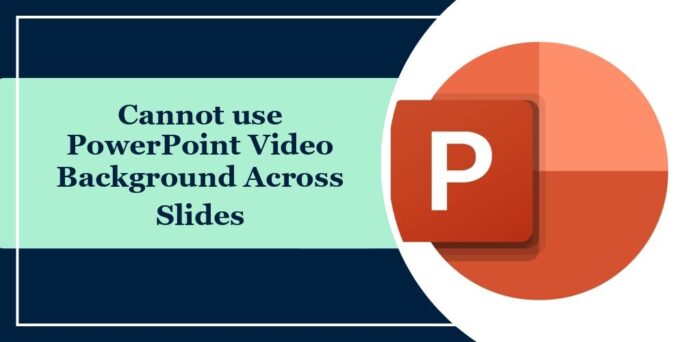
Wie legt man in PowerPoint ein Video als Hintergrund fest?
Um ein Video als Hintergrund in PowerPoint einzurichten und zu verwenden, gehen Sie folgendermaßen vor:
Navigieren Sie zu der Folie, für die Sie einen Videohintergrund festlegen möchten.
Navigieren Sie zu Einfügen > Medien und auswählen Video > Video auf meinem PC.
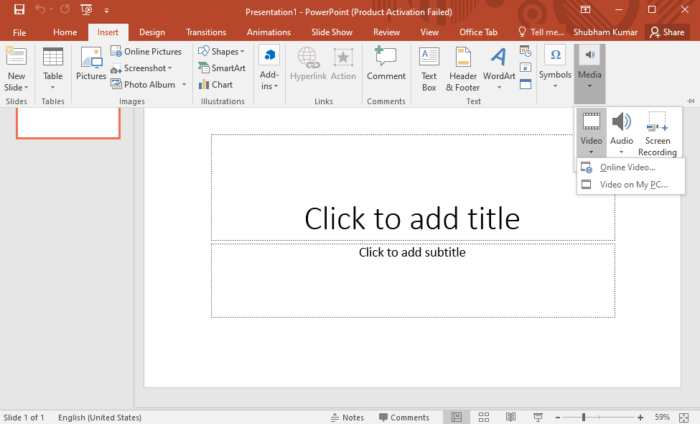
Wählen Sie das Video aus, das Sie verwenden möchten, und klicken Sie auf Einfügen.
Navigieren Sie als Nächstes zu Wiedergabe > Videooptionenklicken Sie auf das Dropdown-Menü daneben Startund wählen Sie Auf Klick oder Automatisch.
Wenn Sie möchten, dass das Video in einer Schleife läuft, aktivieren Sie diese Option Schleife bis zum Stoppen.
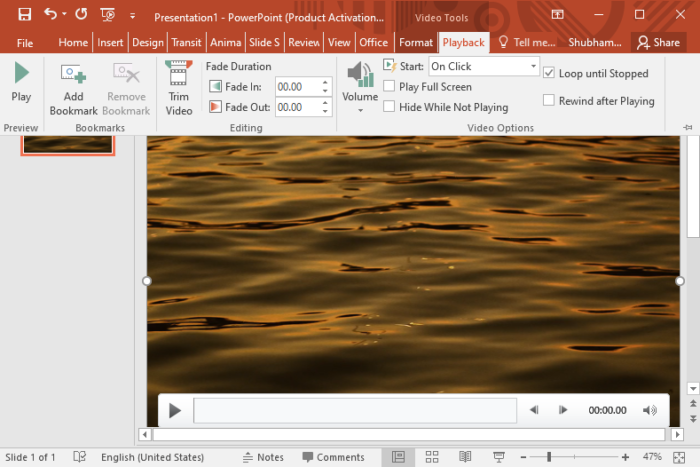
Navigieren Sie nun zu Diashow > Einrichten und überprüfen Sie die Mediensteuerelemente anzeigen Kasten.
Gehen Sie zum Schluss zum Heim Registerkarte, klicken Sie Arrangieren in der Gruppe „Zeichnung“ und wählen Sie aus Schicken Zu Zurück.
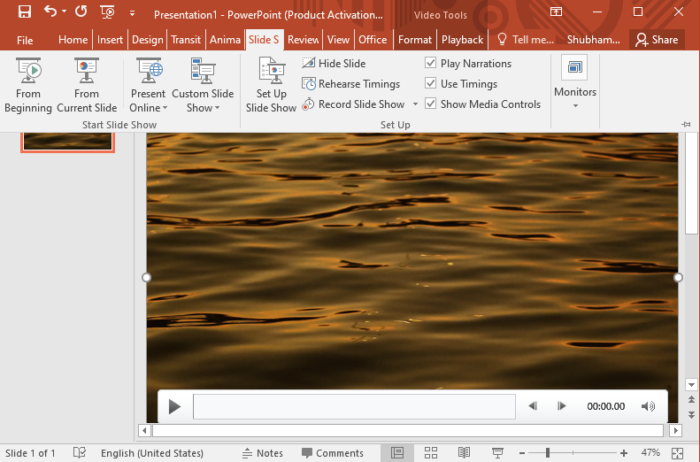
Fix Der PowerPoint-Videohintergrund kann nicht für mehrere Folien verwendet werden
Befolgen Sie diese Vorschläge, wenn Sie in PowerPoint keinen Videohintergrund für mehrere Folien verwenden können:
- Überprüfen Sie die Kompatibilität des Videoformats
- Optimieren Sie die Videogröße und -auflösung
- Legen Sie den Videohintergrund mithilfe des Folienmasters fest
Sehen wir uns diese nun im Detail an.
1]Überprüfen Sie die Kompatibilität des Videoformats
Überprüfen Sie zunächst, ob das Video, das Sie als Hintergrund festlegen möchten, von PowerPoint unterstützt wird. Zu den häufig unterstützten Formaten gehören MP4, WMV und AVI. Wenn Ihr Video nicht kompatibel ist, sollten Sie eine Konvertierung in ein unterstütztes Format in Betracht ziehen.
2]Optimieren Sie die Videogröße und -auflösung
Große Videodateien oder Videos mit hoher Auflösung können manchmal zu Fehlern oder Wiedergabeproblemen führen. Optimieren Sie Ihr Video, indem Sie seine Größe/Auflösung reduzieren und prüfen Sie, ob es zur Behebung des Fehlers beiträgt.
3]Legen Sie den Videohintergrund mithilfe des Folienmasters fest
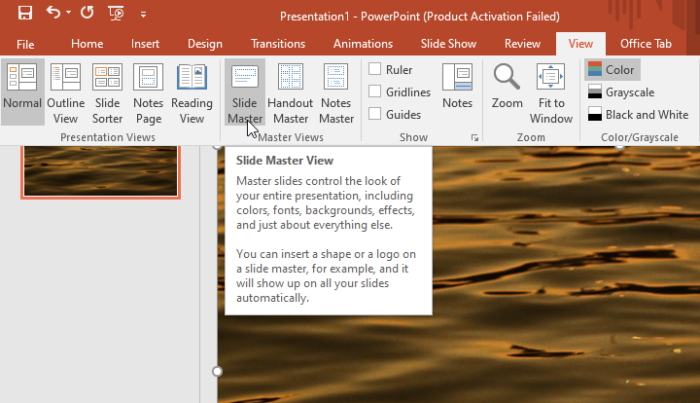
Versuchen Sie abschließend, den Videohintergrund in PowerPoint mithilfe des Folienmasters festzulegen. So geht’s:
- Öffnen Sie PowerPoint und klicken Sie auf Sichtund wählen Sie Folienmaster.
- Wählen Sie die Folie aus, für die Sie den Videohintergrund festlegen möchten.
- Navigieren Sie zu Einfügen Tab und wählen Sie aus Medien > Video > Video auf meinem PC.
- Wählen Sie das Video aus, das Sie verwenden möchten, und klicken Sie auf Einfügen.
Lesen: PowerPoint konnte Hlink.dll nicht laden
Ich hoffe, dieser Beitrag hilft Ihnen.
Wie kann ich ein Video auf allen Folien in PowerPoint abspielen lassen?
Navigieren Sie im Animationsbereich zum Dropdown-Pfeil neben dem Video und wählen Sie Effektoptionen aus. Ändern Sie als Nächstes auf der Registerkarte „Effekt“ die Option „Wiedergabe beenden“ in „Nachher“ und wählen Sie die Anzahl der Folien aus, die das Video abspielen soll.
Warum wird mein Video nicht in der PowerPoint-Diashow abgespielt?
Ihr Video wird möglicherweise nicht in der PowerPoint-Diashow abgespielt. Überprüfen Sie, ob das Video mit PowerPoint kompatibel ist. Es kann jedoch auch auftreten, wenn das Video riesig ist und eine hohe Auflösung hat.






